Dell Venue 7130 Pro Dansk
Dell Venue 7130 Pro Manual
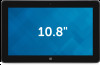 |
View all Dell Venue 7130 Pro manuals
Add to My Manuals
Save this manual to your list of manuals |
Dell Venue 7130 Pro manual content summary:
- Dell Venue 7130 Pro | Dansk - Page 1
Dell Venue Pro 11 -7130/7139 Brugervejledning Forordningsmodel: T07G Forordningstype: T07G001 - Dell Venue 7130 Pro | Dansk - Page 2
eller tab af data og oplyser dig om, hvordan du kan undgå dette problem. ADVARSEL: ADVARSEL! angiver risiko for tingskade, personskade eller død. © 2014 Dell Inc. Alle rettigheder forbeholdes. Varemærker i denne tekst: Dell™, DELL-logoet, Venue™ og Wi-Fi Catcher™ er varemærker, der er ejet af - Dell Venue 7130 Pro | Dansk - Page 3
skærmen...10 Sådan anvendes tænd/sluk-knapSådan anvendes amuletter 10 3 Sådan anvendes tabletten 11 Skærmretning...11 Hvordan skærmretningen låses / låses op 11 Sådan justeres skærmens lysstyrke 11 Håndbevægelser...12 Højreklik...14 Windows-startskærmen...14 Hvordan Startskærmen åbnes...14 Kom - Dell Venue 7130 Pro | Dansk - Page 4
tabletten fra tastaturdocken 34 Sådan oplades docken...34 Batteriadfærd...35 10 Sådan rengøres tabletten 36 11 Fejlfinding...37 Batteriproblem...37 Systemproblem...38 Problem med berøringsskærm...39 Netværksproblem...39 12 System Setup (Systeminstallation 40 Indstillinger for System Setup - Dell Venue 7130 Pro | Dansk - Page 5
online- eller telefonbaserede service- og supportteam. Skader, der skyldes servicering, der ikke er godkendt af Dell, dækkes ikke undgå at beskadige bundkortet skal du fjerne det primære batteri, inden du servicerer tabletten. 6. Fjern det primære batteri. 7. Tryk og hold på tænd/sluk-knappen i - Dell Venue 7130 Pro | Dansk - Page 6
trykker på, og holder tænd/sluk-knappen, vil, som standard, skærmbilledet "Skub for at lukke din pc" kun vises i Venue 11 Pro 7130. For Venue 11 pro 7130 vPro og Venue 11 Pro 7139, vil tablet-pc'en, som standard, gå i slumretilstand. Hvis du imidlertid ændrer indstillingen for tænd/sluk-knappen til - Dell Venue 7130 Pro | Dansk - Page 7
BEMÆRK: Du kan også slukke tabletten uden at skubbe skærmen ned. Tryk på og hold Tænd/ sluk knappen i for >10 sekunder for at slukke tabletten. Du kan udføre Gennemtving lukning, hvis tabletten ikke reagerer/opfører sig uventet eller berør ikke fungerer. 2. For at slukke tabletten vha. menuen - Dell Venue 7130 Pro | Dansk - Page 8
. 2. Tilslut strømforsyningen til en stikkontakt, og oplad tabletten, indtil batteriet er fuldt opladet. BEMÆRK: Det tager omkring 4 timer at oplade tablettens batteri helt. BEMÆRK: Du kan også vedligeholdelsesoplade tabletten via en micro-USB-tilslutning. Det vil tage op til 24 timer for en fuld - Dell Venue 7130 Pro | Dansk - Page 9
og vekselstrømsadapter er tilsluttet. Batteret oplades med vekselstrømsadapter. Tabletten kører på batteri og batteriet aflades. Tabletten er tilsluttet, og enten er der ikke registreret noget batteri, eller batteriet fungerer ikke korrekt. Batteriniveauet er lavt. Batteriniveauet er kritisk. Sådan - Dell Venue 7130 Pro | Dansk - Page 10
Sluk skærmen Sådan anvendes tænd/sluk-knap Tryk på Tænd/sluk-knappen for at slukke skærmen. Sådan anvendes amuletter 1. Stryg med fingeren fra skærmens højre kant for at åbne amuletlinjen. 2. Berøringsindstillinger → Strøm → Slumre for at slukke skærmen. BEMÆRK: Tryk, hvis tabletten er i - Dell Venue 7130 Pro | Dansk - Page 11
-tast for at låse skærmretningen Sådan justeres skærmens lysstyrke Du kan også justere skærmens lysstyrke her vha. skyderen under til/fra menuen. 11 - Dell Venue 7130 Pro | Dansk - Page 12
Du kan også justere skærmen automatisk. For at justere skærmens lysstyrke automatisk: 1. Stryg med fingeren fra skærmens højre kant for at åbne amuletlinjen. 2. Berøringsindstillinger → Pc-indstillinger → Pc og enheder → Strømstyring og slumring. 3. Skub under Lysstyrke til venstre eller højre for - Dell Venue 7130 Pro | Dansk - Page 13
Håndbevægelseshandlinger Stryg eller skub Bevæg fingeren i en lodret eller vandret retning på skærmen Funktioner • Rul gennem Startskærmen, websider, lister, poster, fotos, kontakter osv. • Luk et program. (Stryg programmet til skærmens bund) Zoom ind Forstør visningen af et billede eller en - Dell Venue 7130 Pro | Dansk - Page 14
Højreklik Berør og hold fingeren i 2 sekunder på ethvert område af skærmen eller et ikon og løft derefter fingeren for at udføre et højreklik på tabletten. Menuen indstillinger vises på skærmen. Windows-startskærmen Windows-startskærmen viser en liste over standard og brugerdefinerede Live Tiles, - Dell Venue 7130 Pro | Dansk - Page 15
Kom i gang med Windows 8.1 Du kan berøre skærmens Hjælp og tip-felt for at få hjælp og tip om brug af Windows 8.1. Stryg til højre Stryg med fingeren ind fra skærmens højre kant for at få vist amuletlinjen. Amuletter giver adgang til systemkommandoer, f.eks. Start, Søg, Del, Enheder og - Dell Venue 7130 Pro | Dansk - Page 16
Du kan også aktivere kameraet (front), når skærmen er i låst tilstand. For at aktivere kameraet, når skærmen er i låst tilstand: 1. Stryg med fingeren fra skærmens højre kant for at åbne amuletlinjen. 2. Klik på Indstillinger → Skift pc-indstillinger → Pc og enheder 3. Rul ned og naviger til Kamera. - Dell Venue 7130 Pro | Dansk - Page 17
BEMÆRK: Det anbefales, at du sænker lydstyrken, før du sætter hovedtelefonen i, og derefter justere til et komfortabelt niveau. Det kan medføre høreskader at blive udsat for pludselige høje lyde. Sådan fjernes Micro-SD-kortet FORSIGTIG: Hvis Micro-SD-kortet fjernes når data overføres, kan det medfø - Dell Venue 7130 Pro | Dansk - Page 18
Sådan installeres batteriet 1. Skub batteriet ind i dets stik, indtil det klikker på plads. 2. Installer bunddækslet. Sådan installeres mocro-SIM-kortet FORSIGTIG: Ved at fjerne Micro-SIM-kortet kan du miste data eller kortet kan blive beskadiget. Sørg for at tabletten er slukket eller netvæ - Dell Venue 7130 Pro | Dansk - Page 19
4. Sæt micro-SIM-kortet i dets åbning. 19 - Dell Venue 7130 Pro | Dansk - Page 20
4 Sådan håndteres tablettens indstillinger Wi-Fi-indstilling Sådan slås Wi-Fi Til/Fra 1. Stryg med fingeren fra skærmens højre kant for at åbne amuletlinjen. 2. Berøringsindstillinger → Skift pc-indstillinger → Netværk → Flytilstand. 3. Strtg med fingeren Wi-Fi-ikon til højre eller venstre for at sl - Dell Venue 7130 Pro | Dansk - Page 21
Indstillinger for mobilbredbånd Sådan slås mobilbredbånd Til/Fra 1. Stryg med fingeren fra skærmens højre kant for at åbne amuletlinjen. 2. Berøringsindstillinger →Skift pc-indstillinger → Netværk → Flytilstand. 3. Stryg med fingeren Mobilbredbånd-ikonet til venstre eller højre for at slå mobilbredb - Dell Venue 7130 Pro | Dansk - Page 22
3. Berør Indstillinger → Netværk → Forbindelser → Tjenesteudbyderen → Opret forbindelse. 4. Den estimerede dataanvendelse vil blive vist, når forbindelse til et netværk til mobilbredbånd er aktiveret. BEMÆRK: Du kan vælge indstillingen Opret automatisk forbindelse til automatisk at at oprette - Dell Venue 7130 Pro | Dansk - Page 23
BEMÆRK: Hvis indstillingen Angiv som forbrugsafregnet forbindelse er aktiveret, vil Windows Update ikke automatisk hente opdatringer medmindre, det er en opdatering med høj prioritet, kritisk sikkerhedsopdatering. Oplysninger om tjenesteudbyderens hardware 1. Stryg med fingeren fra skærmens højre - Dell Venue 7130 Pro | Dansk - Page 24
1. Stryg med fingeren fra skærmens højre kant for at åbne amuletlinjen. 2. Berøringsindstillinger Genoprettelse. → Skift pc-indstillinger → Opdatering og genoprettelse → • Optimer din pc uden at påvirke filerne • Flyt alt og geninstaller Windows • Avanceret start 3. Vælg en - Dell Venue 7130 Pro | Dansk - Page 25
5 Sådan synkroniseres tabletten Sådan anvendes Microsoft-konto Hvis computeren har Microsoft Windows 8.1 installeret, kan du synkronisere brugerens indstillinger på tabletten med computeren med en Microsoft-konto. Når du logger på med Microsoft-kontoen på tabletten, kan du automatisk synkronisere - Dell Venue 7130 Pro | Dansk - Page 26
kun med Dell Venue 11 pro-5130- og Dell Venue 11 pro-7130/7139tabletter. Den er ikke designet til at fungere med den tidligere familie af Dell-tabletter. Desuden er pennen købt til brug med andre Dell-tabletterne ikke understøttet af Dell Venue 11 pro-5130- og Dell Venue 11 pro-7130/7139-tabletter - Dell Venue 7130 Pro | Dansk - Page 27
2. Sæt et AAAA-batteri med den positive side mod pennens spids. BEMÆRK: Følg lokale og regionale vedtægter og bestemmelser om bortskaffelse af batteriaffald. 3. Saml cylinderen forsvarligt. Sådan - Dell Venue 7130 Pro | Dansk - Page 28
7 Skrivebordsdock funktioner Dette afsnit indeholder oplysninger om de funktioner, der er tilgængelige på Skrivebordsdocken. Funktion 1 USB 3.0-stik 2 Lydstik 3 Statusindikator for strøm 4 Dockingsstik 5 Strømstik 6 USB 3.0-stik 7 Netværksstik 8 HDMIs-stik 9 DisplayPort-stik Funktionalitet Tilslut - Dell Venue 7130 Pro | Dansk - Page 29
DisplayPort-stikket til at spejle den samme eksterne skærm. Du kan kun anvende skærmen til unikt indhold via HDMI-stikket eller DisplayPort-stikket i Venue Pro 11 - 7130/7139. Tildocking af din computer De følgende billeder viser hvordan du tildocker din tablet: 29 - Dell Venue 7130 Pro | Dansk - Page 30
Sådan tilsluttes strømadapteren Slut strømadapterens ene ende til en stikkontakt og den anden ende til skrivebordsdockens strømstikport. 30 - Dell Venue 7130 Pro | Dansk - Page 31
8 Tynd rejsetastaturdock egenskaber Dette afsnit indeholder oplysninger om de funktioner, der er tilgængelige på den tynde tastaturdock. Tabel 1. Funktion 1 Magneter 2 Dockingsben 3 Dockstik 4 Pegefelt Funktionalitet Magneter til at aktivere docking. Lader tablettenl få elektrisk kontakt med - Dell Venue 7130 Pro | Dansk - Page 32
2. Skub tabletten nedad, indtil tabletten klikker på plads. 3. Sæt tastaturet på, og skub det ned for at fastgøre docken til tabletten. BEMÆRK: Når forbindelsen er oprettet skal du manuelt slå skærmtastaturet fra, hvis det vises på skærmen. 32 - Dell Venue 7130 Pro | Dansk - Page 33
9 Det mobile tastaturdocks funkioner Dette afsnit indeholder oplysninger om de funktioner, der er tilgængelige på tastaturdocken. Funktion 1 Dockstik 2 Drejeligt hængsel 3 Pegefelt 4 Docke ben 5 micro USB power-stik 6 Caps Lock-LED 7 Batteriopladnings-LED Funktionalitet Tilslut tablettens - Dell Venue 7130 Pro | Dansk - Page 34
, når tabletten er docket. BEMÆRK: Det tager omkring 4 timer at oplade dockens batteri helt. Du kan finde flere oplysninger om opladningstid for tablettens batteri i Sådan oplades tabletten. Du kan tjekke tastaturdockens batteristatus fra: • Batteriopladningsindikator på tastaturdockens venstre - Dell Venue 7130 Pro | Dansk - Page 35
der er tilsuttet vekselstrøm direkte til tabletten. Du kan finde flere oplysninger om at tjekke statuis for tablettens batteri tablettens batteriopladningsstatus. Batteriadfærd Når vekselstrøm er tilsluttet, oplades tabletten først efterfulgt af docken. Under afladning, eller når vekselstrøm ikke - Dell Venue 7130 Pro | Dansk - Page 36
10 Sådan rengøres tabletten FORSIGTIG: Frakobl inden du rengør tabletten, alle kabler. Rengør tabletten med en blød klud fugtet med vand. Anvend ikke flydende rengøringsmidler eller rengøringsmidler på spraydåse, der kan indeholde brændbare stoffer. 1. Sluk tabletten. Du kan finde flere oplysninger - Dell Venue 7130 Pro | Dansk - Page 37
11 Fejlfinding Batteriproblem Problemer Batteriet oplades ikke Mulige årsager Tablettens temperatur er under 0 °C til dets. • Genmonter med et andet batteri, hvis tilgængeligt. BEMÆRK: Det tager omkring 4 timer at oplade tablettens batteri helt. Oplad batteriet i en omgivelsestemperatur mellem - Dell Venue 7130 Pro | Dansk - Page 38
tabletten i Flytilstand. Systemproblem Problemer Tablet tænder ikke 11 sekunder for at udføre en hård nedlukning. 2. Fjern strømforsyningen og tag batteriet og sæt det i igen. 1. Luk og genstart tabletten. 2. Optimer tabletten. 3. Kontakt Dells supportservice. Gå til dell.com/support eller dell - Dell Venue 7130 Pro | Dansk - Page 39
beskyttende film fra den berøringsskærmen. • Sørg, hvis operativsystemet er geninstalleret, for at alle drivere er installeret. Netværksproblem Problemer Ingen trådløs forbindelse Mulige årsager Ingen forbindelse via mobilbredbånd • Mobilbredbåndet har nået loftet • Der er ikke noget signal - Dell Venue 7130 Pro | Dansk - Page 40
tabletten eller genstarte tabletten, hvis du allerede 3. Tryk på F2 efter at Dell-logoet vises. BEMÆRK: Du skal muligvis trykke på F2 flere gange, Systeminstallation) (BIOS) Tabel 2. Systeminformation Indstilling BIOS Version Service Tag Asset Tag Funktion Viser BIOS-revisionen. Viser - Dell Venue 7130 Pro | Dansk - Page 41
Indstilling Ownership Tag Manufacture Date Ownership Date Express Service Code Memory Installed Memory Available Memory Speed Memory Channel Mode Memory Technology Processor Type Core Count Processor ID Current Clock Speed Minimum Clock Speed Maximum - Dell Venue 7130 Pro | Dansk - Page 42
Panel Type Native Resolution Audio Controller Wi-Fi Device Cellular Device Bluetooth Device Tabel 3. Battery Information (Batteriinformation) Indstilling AC-adapter Battery Status Battery Charge State Battery Health Tabel 4. Boot Sequence (Bootrækkefølge) Indstilling Boot Sequence Boot List Option - Dell Venue 7130 Pro | Dansk - Page 43
Boot Options (Avancerede startindstillinger) Indstilling Funktion For Dell Venue Pro 11- 7130/7139 Enable Legacy Option ROMs Under UEFI starttilstand, konfigurere den indbyggede USBcontroller. Indstillingerne: • Enable Boot Support (Aktivér opstartsunderstøttelse) • Aktiver USB 3.0-controller - Dell Venue 7130 Pro | Dansk - Page 44
: Aktiveret • Deaktiver mediekort Funktion Viser panelets lysstyrke når sensoren for omgivende lys er slukket. • Brightness on Battery (Lysstyrke på batteri) • Brightness on AC (Lysstyrke på vekselstrøm) Beskrivelse Med dette felt kan du indstille, ændre eller slette administratoradgangskoden - Dell Venue 7130 Pro | Dansk - Page 45
er aktiveret og synlig for operativsystemet. TPM-sikkerhed (Standard) • TPM ACPI Support (TPM ACPI-understøttelse) • Deactivate (Deaktiver) • Aktiver BEMÆRK: grænsefladen til BIOS-modulet i den valgfrie Computrace Service fra Absolute Software. • Deactivate (Deaktiver) (Standard) • Deaktiver - Dell Venue 7130 Pro | Dansk - Page 46
Admin Setup Lockout Beskrivelse • Aktiver Dette felt aktiverer eller deaktiverer processorens Execute Disable-tilstand. • Enable CPU XD Support (Aktiver CPU XD-understøttelse) (Standard aktivér) Lader dig aktivere eller deaktivere indstillingen til at åbne Setup (Installationsprogrammet), når der - Dell Venue 7130 Pro | Dansk - Page 47
Tabel 11. Ydelse Indstilling Multi Core Support Intel SpeedStep C States Control Intel TurboBoost HyperThread control Rapid Start Technology Tabel 12. Strømstyring Indstilling AC Behavior Auto On Time Peak Shift Beskrivelse Specificerer - Dell Venue 7130 Pro | Dansk - Page 48
• Saturday (Lørdag) • Sunday (Søndag) Denne indstilling sætter systemets batterier i Advanced Battery Charging Mode (Avanceret batteriopladningstilstand) for at maksimere batteriets tilstand. • Monday til BIOS-opsætning, ved at trykke på Lydstyrke op-knappen efter at Dell-logoskærmen vises. 48 - Dell Venue 7130 Pro | Dansk - Page 49
Standard aktiveret) • WLAN / WiGig Tabel 16. Vedligeholdelse Indstilling Service Tag Asset Tag Tabel 17. Systemlogfiler Indstilling BIOS events Power og tilsluttet en stikkontakt 1. Genstart tabletten. 2. Gå til dell.com/support. 3. Indtast Servicekoden eller Kode til ekspresservice og klik på Submit - Dell Venue 7130 Pro | Dansk - Page 50
General Support (Generel support). 5. Vælg Product Type (Produkttype) fra listen. 6. Vælg produktmodel og produktets Product Support (Produktsupport lg overførselsmetode nedenfor-vinduet; klik på Hent fil. Vinduet Filoverførsel vises. 11. Klik på Gem for at gemme filen på tabletten 12. Klik på Kør - Dell Venue 7130 Pro | Dansk - Page 51
som ifølge loven skal følge med computeren. Klik, for at finde flere oplysninger om computerens konfiguration, på Help and Support (Hjælp og support) i Windows operativsystem, og vælg indstillingen at få vist oplysninger om computeren. Systemoplysninger Chipsæt DRAM-busbredde med Flash EPROM Intel - Dell Venue 7130 Pro | Dansk - Page 52
æser Dockingport Port til SIM-kort (Subscriber Identity Module) Chipkort et 3,5 mm-stik et mini HDMI-stik et USB 3.0-stik en microSD-kortlæser en Dell-dockstik med 40 ben en micro SIM-åbning en chipkortlæser Skærm Type Størrelse Mål: Højde Bredde Diagonal Aktivt område (X/Y) Maksimal opløsning - Dell Venue 7130 Pro | Dansk - Page 53
Bagsidens kamera Type Opløsning Opbevaring Opbevaring Batteri Type Mål Længde Højde Bredde Vægt Spænding Temperaturområde Drift Ikke i drift Knapcellebatteri 2,0 A 19,5 Vdc 0 °C til 40 °C (32 °F til 104 °F) -40 °C til 70 °C (-40 °F til 158 °F) 279,74 mm (11,01") 176,76 mm (0,50") 889 g (1,96 lb) 53 - Dell Venue 7130 Pro | Dansk - Page 54
Miljø Temperatur: Drift Opbevaring Relativ luftfugtighed (maksimum): Drift Opbevaring Højde over havet (maksimum): Drift Ikke i drift Luftbåret forureningsniveau -0 °C til 40 °C -40 °C til 65 °C Drift 10% til 90% (ikke-kondenserende) Opbevaring 5% til 95% (ikke-kondenserende) -16 m til 3048 m (-50 - Dell Venue 7130 Pro | Dansk - Page 55
har en aktiv internetforbindelse, kan du finde kontaktoplysninger på købskvitteringen, pakkeslippen, fakturaen eller i Dells produktkatalog. Dell giver flere muligheder for online- og telefonbaseret support og service. Tilgængeligheden varierer for de enkelte lande og produkter, og nogle tjenester

Dell Venue Pro 11 -7130/7139
Brugervejledning
Forordningsmodel: T07G
Forordningstype: T07G001









